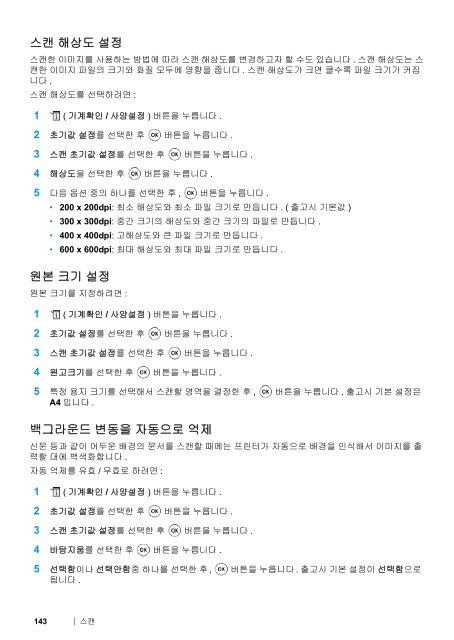You also want an ePaper? Increase the reach of your titles
YUMPU automatically turns print PDFs into web optimized ePapers that Google loves.
스캔 해상도 설정스캔한 이미지를 사용하는 방법에 따라 스캔 해상도를 변경하고자 할 수도 있습니다 . 스캔 해상도는 스캔한 이미지 파일의 크기와 화질 모두에 영향을 줍니다 . 스캔 해상도가 크면 클수록 파일 크기가 커집니다 .스캔 해상도를 선택하려면 :1 ( 기계확인 / 사양설정 ) 버튼을 누릅니다 .2 초기값 설정를 선택한 후 버튼을 누릅니다 .3 스캔 초기값 설정를 선택한 후 버튼을 누릅니다 .4 해상도을 선택한 후 버튼을 누릅니다 .5 다음 옵션 중의 하나를 선택한 후 , 버튼을 누릅니다 .• 200 x 200dpi: 최소 해상도와 최소 파일 크기로 만듭니다 . ( 출고시 기본값 )• 300 x 300dpi: 중간 크기의 해상도와 중간 크기의 파일로 만듭니다 .• 400 x 400dpi: 고해상도와 큰 파일 크기로 만듭니다 .• 600 x 600dpi: 최대 해상도와 최대 파일 크기로 만듭니다 .원본 크기 설정원본 크기를 지정하려면 :1 ( 기계확인 / 사양설정 ) 버튼을 누릅니다 .2 초기값 설정를 선택한 후 버튼을 누릅니다 .3 스캔 초기값 설정를 선택한 후 버튼을 누릅니다 .4 원고크기를 선택한 후 버튼을 누릅니다 .5 특정 용지 크기를 선택해서 스캔할 영역을 결정한 후 , 버튼을 누릅니다 . 출고시 기본 설정은A4 입니다 .백그라운드 변동을 자동으로 억제신문 등과 같이 어두운 배경의 문서를 스캔할 때에는 프린터가 자동으로 배경을 인식해서 이미지를 출력할 대에 백색화합니다 .자동 억제를 유효 / 무효로 하려면 :1 ( 기계확인 / 사양설정 ) 버튼을 누릅니다 .2 초기값 설정를 선택한 후 버튼을 누릅니다 .3 스캔 초기값 설정를 선택한 후 버튼을 누릅니다 .4 바탕지움를 선택한 후 버튼을 누릅니다 .5 선택함이나 선택안함중 하나를 선택한 후 , 버튼을 누릅니다 . 출고시 기본 설정이 선택함으로됩니다 .143 스캔